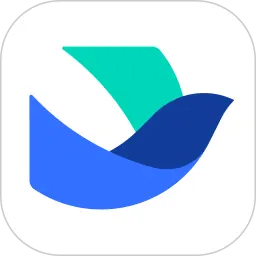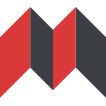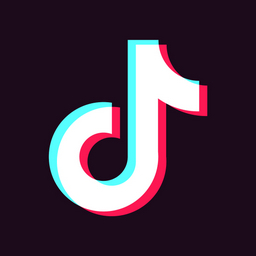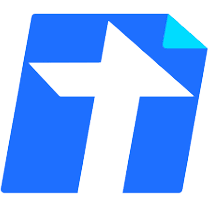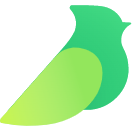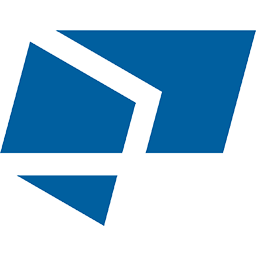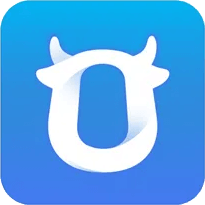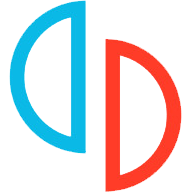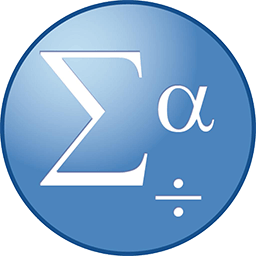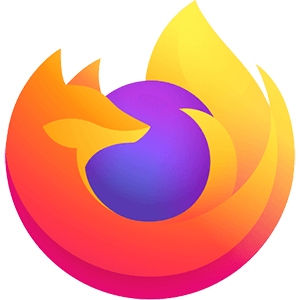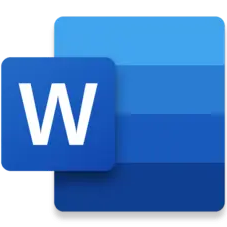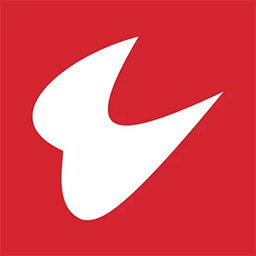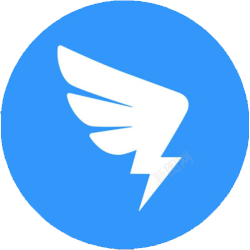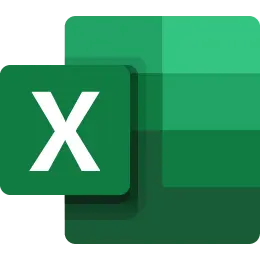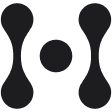Excel是Microsoft开发的一款电子表格软件。直观的界面、出色的计算功能和图表工具,使Excel成为最流行的个人计算机数据处理软件。
常用快捷键
| 功能 | 按键 |
|---|
| 关闭工作簿。 | Ctrl+W |
| 打开工作簿。 | Ctrl+O |
| 转到 “开始” 选项卡。 | Alt+H |
| 保存工作簿。 | Ctrl+S |
| 复制选择。 | Ctrl+C |
| 粘贴选择。 | Ctrl+V |
| 撤消最近的操作。 | Ctrl+Z |
| 删除单元格内容。 | Delete |
| 选择填充颜色。 | Alt+H, H |
| 剪切选择。 | Ctrl+X |
| 转到“插入”选项卡。 | Alt+N |
| 应用加粗格式。 | Ctrl+B |
| 中心对齐单元格内容。 | Alt+H, A, C |
| 转到“页面布局” 选项卡。 | Alt+P |
| 转到“数据” 选项卡。 | Alt+A |
| 转到“ 视图 ”选项卡。 | Alt+W |
| 打开上下文菜单。 | Shift+F10 或Windows 菜单键 |
| 添加边框。 | Alt+H, B |
| 删除列。 | Alt+H, D, C |
| 转到“公式 ”选项卡。 | Alt+M |
| 隐藏选定的行。 | Ctrl+9 |
| 隐藏选定的列。 | Ctrl+0 |
功能区
| 功能 | 按键 |
|---|
| 选择功能区上的活动选项卡并激活访问密钥。 | Alt 或 F10。 若要移到不同的选项卡,请使用访问键或箭头键。 |
| 将焦点移动到功能区上的命令。 | Tab或 Shift+Tab |
| 在功能区上分别向下、向上、向左或向右在各项之间移动。 | 箭头键 |
| 显示当前处于焦点的功能区元素的工具提示。 | Ctrl+Shift+F10 |
| 激活所选按钮。 | 空格键或 Enter |
| 打开所选命令的列表。 | ↓ |
| 打开所选按钮的菜单。 | Alt+↓ |
| 当菜单或子菜单处于打开状态时,移到下一条命令。 | ↓ |
| 展开或收起功能区。 | Ctrl+F1 |
| 打开上下文菜单。 | Shift+F10或者,在 Windows 键盘上,Windows 菜单键通常在 Alt Gr 和右 Ctrl 键之间 () |
| 当主菜单处于打开或选中状态时,移到子菜单。 | ← |
| 从一组控件移动到另一组控件。 | Ctrl+←或→ |
单元格导航
| 功能 | 按键 |
|---|
| 移到工作表中的前一个单元格或对话框中的前一个选项 | Shift+Tab |
| 在工作表中向上移动一个单元格。 | ↑ |
| 在工作表中向下移动一个单元格。 | ↓ |
| 在工作表中向左移动一个单元格。 | ← |
| 在工作表中向右移动一个单元格。 | → |
| 移到工作表中当前数据区域的边缘。 | Ctrl+箭头键 |
| 进入 “结束 ”模式,移动到与活动单元格位于同一列或行中的下一个非空单元格,并关闭 “结束 ”模式。 如果单元格为空,则移到行或列中的最后一个单元格。 | End、箭头键 |
| 移到工作表上的最后一个单元格,即所使用的最右一列的最下面一行。 | Ctrl+End |
| 将单元格选定区域扩展至工作表上最后一个使用的单元格(右下角)。 | Ctrl+Shift+End |
| 打开滚动锁时,移动到窗口左上角的单元格。 | Home+Scroll |
| 移到工作表的开头。 | Ctrl+Home |
| 在工作表中向下移动一屏。 | Page down |
| 移到工作簿中的下一个工作表。 | Ctrl+Page down |
| 在工作表中向右移动一屏。 | Alt+Page down |
| 在工作表中向上移动一屏。 | Page up |
| 在工作表中向左移动一屏。 | Alt+Page up |
| 移到工作簿中的上一个工作表。 | Ctrl+Page up |
| 在工作表中向右移动一个单元格。 或者,在受保护的工作表中,在未锁定的单元格之间移动。 | Tab |
| 对应用了数据验证选项的单元格打开验证选项列表。 | Alt+↓ |
| 环绕文本框或图像等浮动形状。 | 按 Ctrl+Alt+5,然后反复按 Tab |
| 退出浮动形状导航并返回普通导航。 | Esc |
| 水平滚动。 | Ctrl+Shift,然后向上滚动鼠标滚轮向左、向下滚动以向右 |
| 放大。 | Ctrl+Alt+= |
| 缩小。 | Ctrl+Alt+- |
单元格格式
| 功能 | 按键 |
|---|
| 打开“ 格式单元格” 对话框。 | Ctrl+1 |
| “ 设置单元格格式” 对话框中的字体格式。 | Ctrl+Shift+F 或 Ctrl+Shift+P |
| 编辑活动单元格,并将插入点放在其内容的末尾。 或者,如果单元格的编辑已关闭,则将插入点移到编辑栏中。 如果编辑公式,请关闭或关闭“点”模式,以便可以使用箭头键创建引用。 | F2 |
| 插入便笺。打开并编辑单元格笔记。 | Shift+F2Shift+F2 |
| 插入线程注释。打开并回复线程注释。 | Ctrl+Shift+F2Ctrl+Shift+F2 |
| 打开 “插入 ”对话框以插入空白单元格。 | Ctrl+Shift++ |
| 打开 “删除” 对话框以删除选定的单元格。 | Ctrl+- |
| 输入当前时间。 | Ctrl+Shift+: |
| 输入当前日期。 | Ctrl+; |
| 在工作表中,在显示单元格值或公式之间切换。 | Ctrl+Grave ' |
| 将活动单元格上方单元格中的公式复制到单元格或公式栏中。 | Ctrl+' |
| 移动选定的单元格。 | Ctrl+X |
| 复制选定的单元格。 | Ctrl+C |
| 在插入点粘贴内容,并替换任何所选内容。 | Ctrl+V |
| 打开“ 粘贴特殊 ”对话框。 | Ctrl+Alt+V |
| 将文本设置为斜体或删除倾斜格式。 | Ctrl+I 或 Ctrl+3 |
| 将文本设置为加粗或删除加粗格式。 | Ctrl+B 或 Ctrl+2 |
| 为文字添加下划线或删除下划线。 | Ctrl+U 或 Ctrl+4 |
| 应用或删除删除线格式。 | Ctrl+5 |
| 在隐藏对象、显示对象和显示对象的占位符之间切换。 | Ctrl+6 |
| 将轮廓边框应用于选定单元格。 | Ctrl+Shift+& |
| 从选定单元格中删除轮廓边框。 | Ctrl+Shift+_ |
| 显示或隐藏大纲符号。 | Ctrl+8 |
| 使用 “填充向下 ”命令将所选区域最顶层单元格的内容和格式复制到下面的单元格中。 | Ctrl+D |
| 应用 常规 数字格式。 | Ctrl+Shift+~ |
| 在括号) 中应用具有两个小数位的 货币 格式 (负数。 | Ctrl+Shift+$ |
| 应用不带小数位数的 百分比 格式。 | Ctrl+Shift+% |
| 应用具有两个小数位的 科学 数字格式。 | Ctrl+Shift+^ |
| 将 日期 格式应用于日期、月份和年份。 | Ctrl+Shift+# |
| 使用小时和分钟以及 AM 或 PM 应用 时间 格式。 | Ctrl+Shift+@ |
| 对负值应用具有两个小数位数、数千个分隔符和- 的数字 格式。 | Ctrl+Shift+! |
| 打开“ 插入超链接 ”对话框。 | Ctrl+K |
| 检查活动工作表或选定范围中的拼写。 | F7 |
| 显示包含数据的所选单元格的 快速分析 选项。 | Ctrl+Q |
| 显示 “创建表 ”对话框。 | Ctrl+L 或 Ctrl+T |
| 打开工作簿统计信息对话框。 | Ctrl+Shift+G |
选择
| 功能 | 按键 |
|---|
| 选择整个工作表。 | Ctrl+A 或 Ctrl+Shift+空格键 |
| 选择工作簿中的当前和下一个工作表。 | Ctrl+Shift+Page down |
| 选择工作簿中的当前和上一个工作表。 | Ctrl+Shift+Page up |
| 将单元格的选定范围扩大一个单元格。 | Shift+箭头键 |
| 将单元格的选定范围扩展到活动单元格所在列或行中的最后一个非空单元格,或者如果下一个单元格为空,则扩展到下一个非空单元格。 | Ctrl+Shift+箭头键 |
| 打开扩展模式并使用箭头键扩展选定范围。 再次按下以关闭。 | F8 |
| 通过使用箭头键将非邻近单元格或区域添加到单元格的选定范围中。 | Shift+F8 |
| 在同一单元格中另起一个新行。 | Alt+Enter |
| 使用当前输入填充选定的单元格区域。 | Ctrl+Enter |
| 完成单元格输入并选择上面的单元格。 | Shift+Enter |
| 选择工作表中的整列。 | Ctrl+空格键 |
| 选择工作表中的整行。 | Shift+空格键 |
| 当某个对象处于选定状态时,选择工作表上的所有对象。 | Ctrl+Shift+空格键 |
| 将单元格的选定范围扩展到工作表的开头。 | Ctrl+Shift+Home |
| 如果工作表包含数据,则选择当前区域。 再按一次将选择当前区域和其摘要行。 按第三次可选择整个工作表。 | Ctrl+A 或 Ctrl+Shift+空格键 |
| 选择活动单元格周围的当前区域。 | Ctrl+Shift+* |
| 当菜单或子菜单处于可见状态时,选择菜单上的第一个命令。 | Home |
| 重复上一个命令或操作(如有可能)。 | Ctrl+Y |
| 撤消最后一个操作。 | Ctrl+Z |
| 展开分组的行或列。 | 将鼠标悬停在折叠的项上时,按住 Shift 键并向下滚动。 |
| 折叠分组的行或列。 | 将鼠标悬停在展开的项上时,按住 Shift 键并向上滚动。 |
处理数据、函数和编辑栏
| 功能 | 按键 |
|---|
| 编辑活动单元格,并将插入点放在其内容的末尾。 或者,如果单元格的编辑已关闭,则将插入点移到编辑栏中。 如果编辑公式,请关闭或关闭“点”模式,以便可以使用箭头键创建引用。 | F2 |
| 展开或折叠编辑栏。 | Ctrl+Shift+U |
| 取消单元格或公式栏中的条目。 | Esc |
| 完成编辑栏中的输入并选择下面的单元格。 | Enter |
| 在编辑栏中时,将光标移到文本的末尾。 | Ctrl+End |
| 选择编辑栏中从光标所在的位置到结尾的所有文本。 | Ctrl+Shift+End |
| 计算所有打开的工作簿中的所有工作表。 | F9 |
| 计算活动工作表。 | Shift+F9 |
| 计算所有打开的工作簿中的所有工作表,不管自上次计算以来它们是否已更改。 | Ctrl+Alt+F9 |
| 检查从属的公式,然后计算所有打开的工作簿中的所有单元格,其中包括未标记为需要计算的单元格。 | Ctrl+Alt+Shift+F9 |
| 显示 “错误检查 ”按钮的菜单或消息。 | Alt+Shift+F10 |
| 当插入点位于公式中的函数名称右侧时,显示“ 函数参数 ”对话框。 | Ctrl+A |
| 当插入点位于公式中某个函数名称的右边时,会插入参数名称和括号。 | Ctrl+Shift+A |
| 插入 AutoSum 公式 | Alt+= |
| 调用快速填充以自动识别相邻列中的模式并填充当前列 | Ctrl+E |
| 如果选定了单元格引用或范围,则会在公式中的绝对和相对引用的所有各种组合之间循环切换。 | F4 |
| 插入函数。 | Shift+F3 |
| 将活动单元格上方的单元格的值复制到单元格或编辑栏中。 | Ctrl+Shift+" |
| 在当前范围中创建数据的嵌入图表。 | Alt+F1 |
| 在单独的图表表中创建当前范围内的数据 图表 。 | F11 |
| 定义名称以在引用中使用。 | Alt+M, M, D |
| 如果在工作簿) 中定义了名称,请从“ 粘贴名称 ”对话框粘贴名称 (。 | F3 |
| 移到数据表单下一条记录中的第一个字段。 | Enter |
| 创建、运行、编辑或删除宏。 | Alt+F8 |
| 打开 Microsoft Visual Basic for Applications 编辑器。 | Alt+F11 |
功能键
| 按键 | 功能 |
|---|
| F1 | 仅 F1:显示Excel “帮助 ”任务窗格。Ctrl+F1:显示或隐藏功能区。Alt+F1:在当前区域中创建数据的嵌入图表。Alt+Shift+F1:插入新的工作表。 |
| F2 | F(单独使用)2:编辑活动单元格,并将插入点放在其内容的末尾。 或者,如果单元格的编辑已关闭,则将插入点移到编辑栏中。 如果编辑公式,请关闭或关闭“点”模式,以便可以使用箭头键创建引用。Shift+F2:添加或编辑单元格备注。Ctrl+F2:显示 Backstage 视图 中“打印”选项卡上的打印预览区域。 |
| F3 | F3(单独使用):显示“粘贴名称”对话框。 仅适用于在工作簿中已定义名称的情况。Shift+F3:显示“插入函数”对话框。 |
| F4 | F4(单独使用):重复上一个命令或操作(如有可能)。当公式中选定单元格引用或区域时,按 F4 可在绝对和相对引用的所有各种组合中循环切换。Ctrl+F4:关闭选定的工作簿窗口。Alt+F4:关闭 Excel 。 |
| F5 | F5(单独使用):显示“定位”对话框。Ctrl+F5:恢复选定工作簿窗口的窗口大小。 |
| F6 | 仅 F6:在工作表、功能区、任务窗格和 缩放 控件之间切换。 在已拆分的工作表中,F6 在窗格和功能区之间切换时包括拆分窗格。Shift+F6:在工作表、 缩放 控件、任务窗格和功能区之间切换。Ctrl+F6:在两个Excel 窗口之间切换。Ctrl+Shift+F6:在所有 Excel 窗口之间切换。 |
| F7 | F7(单独使用):打开“拼写检查”对话框,用于检查活动工作表或选定范围中的拼写。Ctrl+F7:如果工作簿窗口未最大化,则按 Ctrl+F7 可对该窗口执行“移动”命令。 使用箭头键移动窗口,并在完成时按 Enter,或按 Esc 取消。 |
| F8 | F8(单独使用):打开或关闭扩展模式。 在扩展模式中,“扩展选定”将出现在状态行中,并且按箭头键可扩展选定范围。Shift+F8:可以使用箭头键将非邻近单元格或区域添加到单元格的选定范围中。Ctrl+F8:在工作簿未最大化时执行 Size 命令。Alt+F8:显示要创建、运行、编辑或删除宏的 宏 对话框。 |
| F9 | F9(单独使用):计算所有打开的工作簿中的所有工作表。Shift+F9:计算活动工作表。Ctrl+Alt+F9:计算所有打开的工作簿中的所有工作表,不管它们自上次计算以来是否已更改。Ctrl+Alt+Shift+F9:重新检查从属的公式,然后计算所有打开的工作簿中的所有单元格,其中包括未标记为需要计算的单元格。Ctrl+F9:将工作簿窗口最小化为图标。 |
| F10 | 仅 F10:打开或关闭关键提示。 (按 Alt 也能实现相同的操作。)Shift+F10:显示所选项的上下文菜单。Alt+Shift+F10:显示 “错误检查 ”按钮的菜单或消息。Ctrl+F10:最大化或还原选定的工作簿窗口。 |
| F11 | 仅 F11:在单独的图表表中创建当前范围内的数据 图表 。Shift+F11:插入一个新工作表。Alt+F11:打开 Microsoft Visual Basic For Applications 编辑器,可在其中使用Visual Basic for Applications (VBA) 创建宏。 |
| F12 | F12(单独使用):显示“另存为”对话框。 |
更多快捷键
| 按键 | 功能 |
|---|
| Alt | 在功能区上显示“快捷键提示”(新快捷方式)。例如,Alt、W、P 将工作表切换到 页面布局 视图。Alt、W、L 将工作表切换到 “普通 ”视图。Alt,W,我将工作表切换到 分页预览 视图。 |
| 箭头键 | 在工作表中上移、下移、左移或右移一个单元格。按 Ctrl+箭头键可移动到工作表中当前数据区域的边缘。按 Shift+箭头键可将单元格的选定范围扩大一个单元格。按 Ctrl+Shift+箭头键可将单元格的选定范围扩展到活动单元格所在列或行中的最后一个非空单元格,或者如果下一个单元格为空,则将选定范围扩展到下一个非空单元格。当功能区处于选中状态时,按←或→可选择左边或右边的选项卡。 子菜单处于打开或选中状态时,按这些箭头键可在主菜单和子菜单之间切换。 当功能区选项卡处于选中状态时,按这些键可导航选项卡按钮。当菜单或子菜单处于打开状态时,按↓或↑可选择下一个或上一个命令。 当功能区选项卡处于选中状态时,按这些键可向上或向下导航选项卡组。在对话框中,按箭头键可在打开的下拉列表中的各个选项之间移动,或在一组选项的各个选项之间移动。按↓或 Alt+↓可打开选定的下拉列表。 |
| Backspace | 删除公式栏中左侧的一个字符。清除活动单元格的内容。在单元格编辑模式下,按该键将会删除插入点左边的字符。 |
| Del | 从所选单元格中删除 (数据和公式) 的单元格内容,而不会影响单元格格式、线程注释或备注。在单元格编辑模式下,按该键将会删除插入点右边的字符。 |
| End | 结束打开或关闭 结束 模式。 在 “结束 ”模式下,可以按箭头键移动到与活动单元格位于同一列或行中的下一个非空单元格。 按 箭头键后,结束模式会自动关闭。 请确保下一次按箭头键前先再次按 End。 结束 模式在状态栏打开时显示。如果单元格均为空,则按 End 后再按箭头键将移动到该行或列中的最后一个单元格。当菜单或子菜单处于可见状态时,End 也可选择菜单上的最后一个命令。按 Ctrl+End 可移到工作表上的最后一个单元格,即所使用的最右一列的最下面一行。 如果光标位于编辑栏中,按 Ctrl + End 可将光标移至文本的末尾。按 Ctrl+Shift+End 可将单元格选定区域扩展到工作表上所使用的最后一个单元格(位于右下角)。 如果光标位于编辑栏中,按 Ctrl+Shift+End 可选择编辑栏中从光标所在位置到末尾处的所有文本,这不会影响编辑栏的高度。 |
| Enter | 从单元格或公式栏中完成单元格条目,并按默认) 选择下面 (的单元格。在数据表单中,按该键可移动到下一条记录中的第一个字段。打开选定的菜单(按 F10 激活菜单栏),或执行选定命令的操作。在对话框中,按该键可执行对话框中默认命令按钮(带有突出轮廓的按钮,通常为“确定”按钮)的操作。按 Alt+Enter 可在同一单元格中另起一个新行。按 Ctrl+Enter 可使用当前条目填充选定的单元格区域。按 Shift+Enter 可完成单元格输入并选择上面的单元格。 |
| Esc | 取消单元格或公式栏中的条目。关闭打开的菜单或子菜单、对话框或消息窗口。当应用此模式并返回到正常屏幕模式以再次显示功能区和状态栏时,它也会关闭全屏模式。 |
| Home | 移到工作表中某一行的开头。打开滚动锁时,移动到窗口左上角的单元格。当菜单或子菜单处于可见状态时,选择菜单上的第一个命令。按 Ctrl+Home 可移到工作表的开头。按 Ctrl+Shift+Home 可将单元格的选定范围扩展到工作表的开头。 |
| Page down | 在工作表中下移一个屏幕。Alt+Page 向下移动工作表中右侧的一个屏幕。Ctrl+Page 向下移动到工作簿中的下一个工作表。Ctrl+Shift+Page 向下选择工作簿中的当前和下一个工作表。 |
| Page up | 在工作表中上移一个屏幕。Alt+Page up 在工作表中向左移动一个屏幕。Ctrl+Page 向上移动到工作簿中的上一个工作表。Ctrl+Shift+Page up 选择工作簿中的当前和上一个工作表。 |
| Shift | 按住 Shift 键的同时拖动选定的行、列或选定单元格,移动所选单元格并拖放以将其插入新位置。 |
| Space | 在对话框中,执行所选按钮的操作,或选择或清除复选框。按 Ctrl+空格键可选择工作表中的整列。按 Shift+空格键可选择工作表中的整行。按 Ctrl+Shift+空格键可选择整个工作表。如果工作表包含数据,按 Ctrl+Shift+空格键可选择当前区域。 再次按 Ctrl+Shift+空格键可选择当前区域和其摘要行。 第三次按 Ctrl+Shift+空格键可选择整个工作表。当某个对象处于选定状态时,按 Ctrl+Shift+空格键可选择工作表上的所有对象。Alt+空格键显示 Excel 窗口的“ 控 件”菜单。 |
| Tab | 在工作表中向右移动一个单元格。在受保护的工作表中,可在未锁定的单元格之间移动。在对话框中,移到下一个选项或选项组。按 Shift+Tab 可在工作表中移至前一个单元格,或在对话框中移至前一个选项。Ctrl+Tab 切换到对话框中的下一个选项卡,或者在两个Excel 窗口之间切换) 未打开对话框时 (。 Ctrl+Shift+Tab 切换到对话框中的上一个选项卡,或者 (如果未打开对话框) 所有 Excel 窗口之间切换。 |